パソコンを使っていたらメッセージが!Java(ジャバ)ってなに?(2/2)
Javaを最新状態に更新しておこう
「Javaの更新が必要」という内容のメッセージが表示されたら、すぐに更新しておきましょう。以前にこうしたメッセージが表示されて、その時は更新しなかった方も、Javaのサイトからダウンロードしてインストールができます。
ここでは、Windows 8.1でInternet Explorer 11をお使いの場合の手順を紹介します。
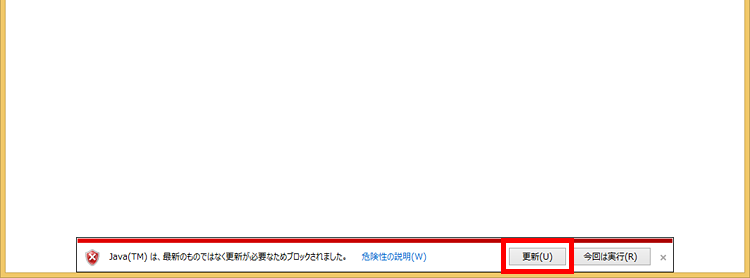
ホームページを表示したときにメッセージが表示されたら、「更新」をクリックします。
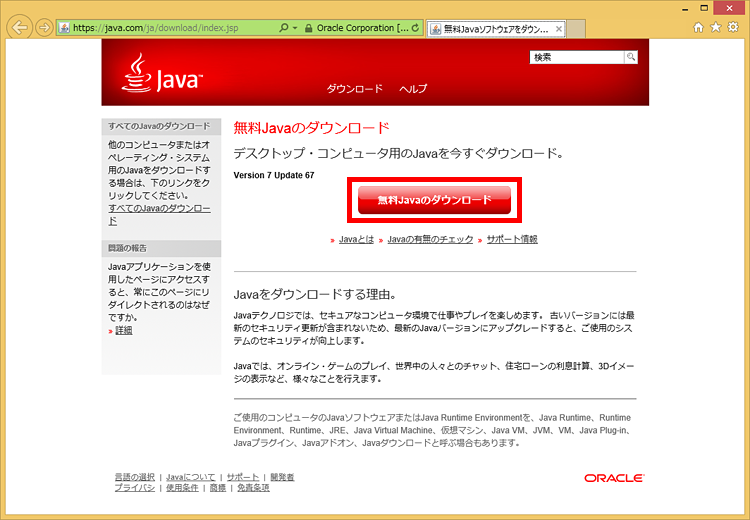
Javaのサイトが開きます。「無料Javaのダウンロード」をクリックします。最新のJavaをインストールするときは、Javaダウンロードページ![]() を直接開くこともできます。
を直接開くこともできます。
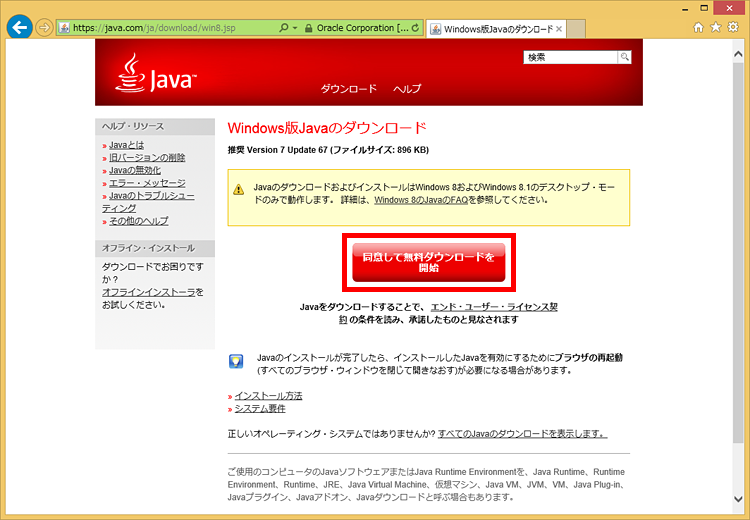
Windows 8、8.1の場合、デスクトップモードのみで動作することを確認したら(Windows ストア アプリのInternet Explorerでは利用できません)、「同意して無料ダウンロードを開始」をクリックします。
Windows 7/Vistaの場合、このメッセージは表示されません。
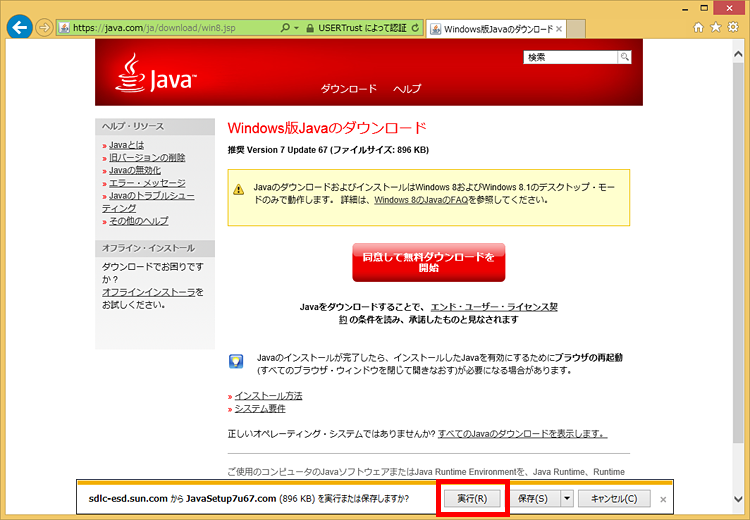
「実行」をクリックします。
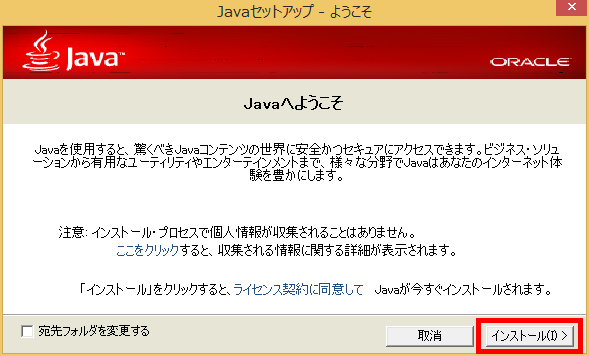
「インストール」をクリックします。
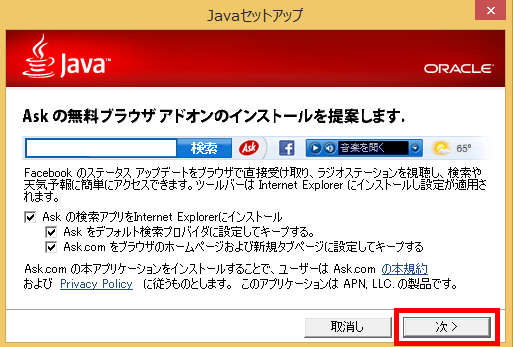
ブラウザーに機能を追加するプログラム「アドオン」が提供される場合があります。表示をご確認ください。パソコンにインストールされているブラウザーの種類によって、表示内容が異なる場合があります。アドオンのインストールは必須ではないので、不要ならチェックを外して、「次へ」をクリックします。
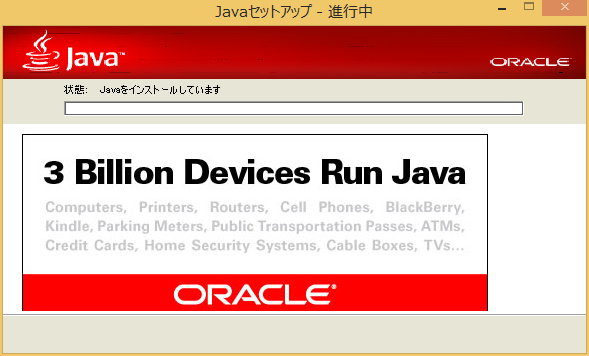
Javaのインストールが始まります。Javaを使用するプログラムが実行中の場合、終了するようにメッセージが表示されます。
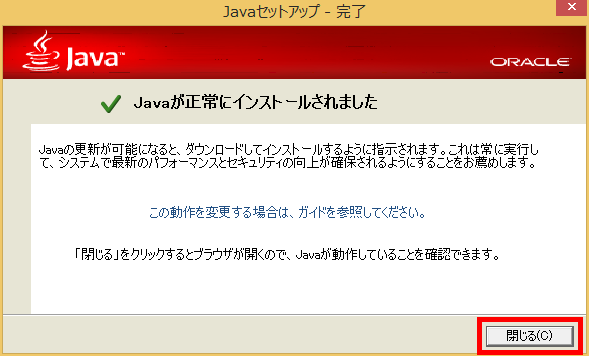
正常にインストールされたことを確認したら、「閉じる」をクリックします。
自分のパソコンに入っているJavaのバージョンを確認しよう
自分のパソコンに入っているJavaが推奨バージョンかどうか確認したいときには、Javaのサイトからプログラムを実行してみます。古いバージョンの削除も、ここから実行できます。
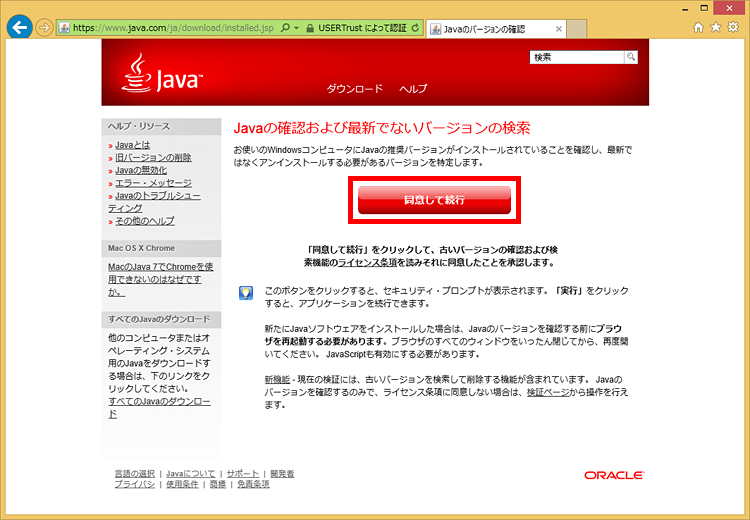
「Javaのバージョンの確認」ページ![]() を開きます。「同意して実行」をクリックすると、古いバージョンのJavaをアンインストールできます。
を開きます。「同意して実行」をクリックすると、古いバージョンのJavaをアンインストールできます。
まとめ
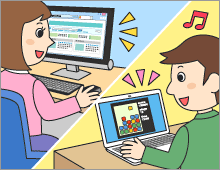
インターネットのサービスなど、Javaの機能はさまざまな場所で利用されています。見えないところで活躍してくれるJavaですが、バージョンが古くなると、セキュリティなどのリスクもあるのです。「Javaの更新が必要」といった内容のメッセージが表示されたら、速やかに更新を実行しましょう。

